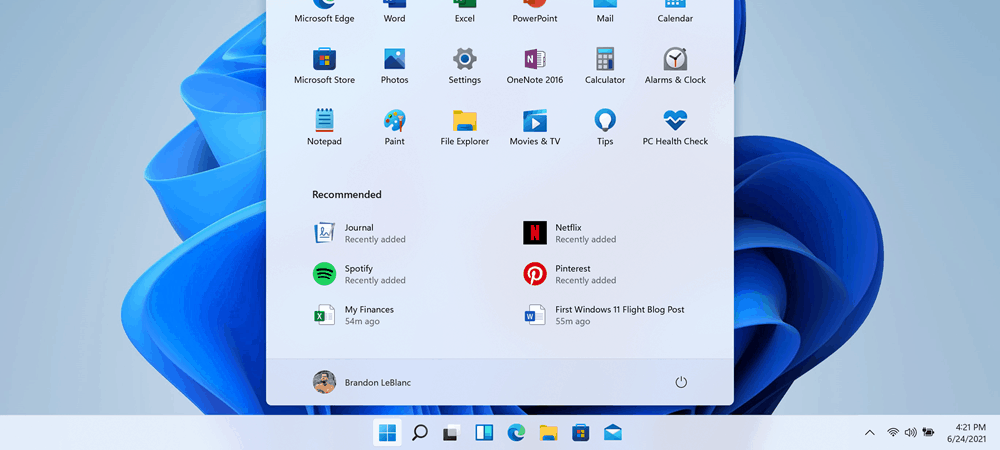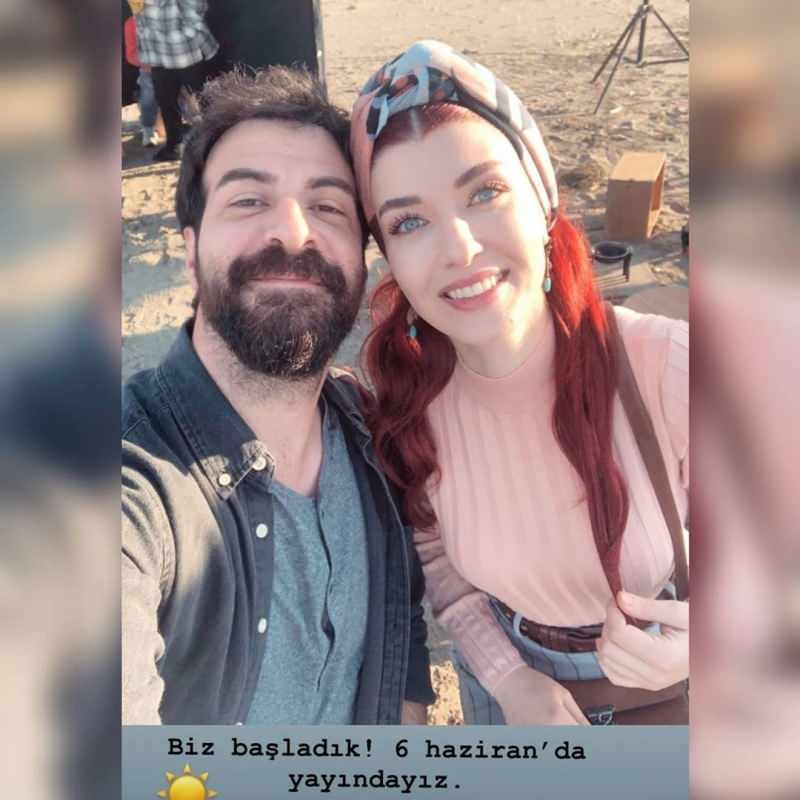Объедините несколько PDF-файлов в один с помощью MergePDF
Производительность Pdf Freeware / / March 17, 2020
 У вас есть набор файлов PDF, которые вы хотите преобразовать в один разбитый на страницы документ? Я иногда сталкиваюсь с этой проблемой, и хотя существует множество решений, большинство из них требуют установки какого-либо нового программного обеспечения. Для задачи, которую мне редко нужно выполнить, просто установите программу чувствует себя как будто я запускаю свой компьютер. Нужно ли мне что-то устанавливать для такой специфической задачи, как слияние PDF-файлов? Нет! Позвольте мне показать вам веб-приложение, которое может позаботиться об этой простой задаче, а главное - это бесплатно!
У вас есть набор файлов PDF, которые вы хотите преобразовать в один разбитый на страницы документ? Я иногда сталкиваюсь с этой проблемой, и хотя существует множество решений, большинство из них требуют установки какого-либо нового программного обеспечения. Для задачи, которую мне редко нужно выполнить, просто установите программу чувствует себя как будто я запускаю свой компьютер. Нужно ли мне что-то устанавливать для такой специфической задачи, как слияние PDF-файлов? Нет! Позвольте мне показать вам веб-приложение, которое может позаботиться об этой простой задаче, а главное - это бесплатно!
MergePDF
В приведенном ниже примере у меня есть 11 файлов PDF, каждый из которых составляет 1 страницу документа из 11 страниц. Это происходит со мной все время, когда я сканирую документы на своем принтере. Конечно, сейчас у меня есть документ в электронном виде, однако сложно отслеживать несколько файлов, и это не очень профессионально, если мне нужно пересылать документы. Давайте объединим их.
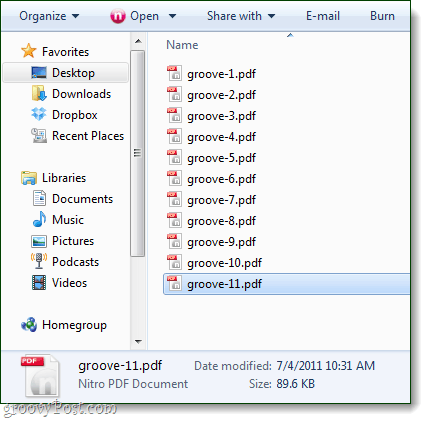
СОВЕТ: Прежде чем начать, я рекомендую переименовать файлы PDF в последовательный формат, как показано выше.
Шаг 1
Посетить Страница веб-приложения MergePDF и щелчок Просматривать кнопка под меткой шага 1.
Заметка: MergePDF ограничивается объединением файлов PDF с общим размером не более 50MB.
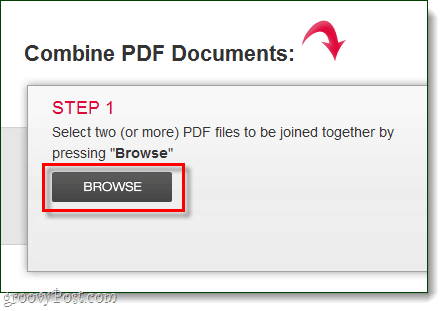
Шаг 2
Выбрать файлы, которые вы хотите объединить, а затем дождитесь окончания процесса загрузки. Время ожидания зависит от размера ваших PDF-файлов и скорости интернет-соединения.
Порядок, в котором ваши загрузки отображаются сверху вниз, будет таким же, как страницы, собранные вместе. Если ордер не выглядит правильно, вы можете использовать стрелки вверх / вниз, чтобы исправить его.
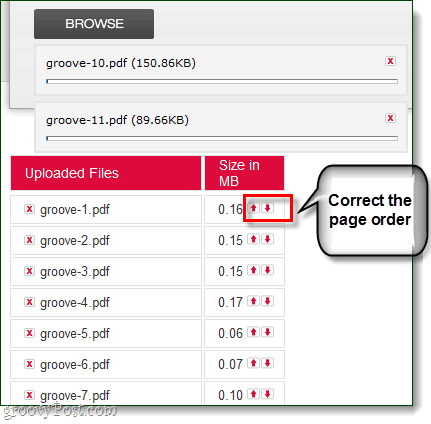
Шаг 3
После завершения загрузки, щелчок Объединить PDF кнопка под меткой «Шаг 2».
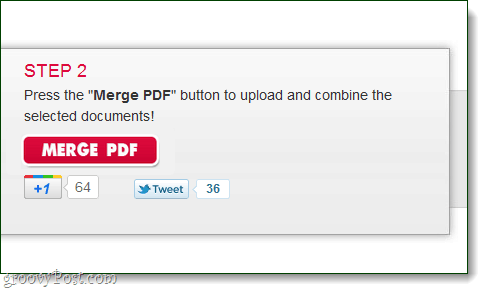
Шаг 4
Если слияние сработало, вы увидите диалоговое окно слияния. щелчокСкачать сохранить объединенную копию.
Вы также можете выбрать Сохранить загруженные файлы. Все, что нужно сделать, это сохранить список загрузки с шага 2, пока вы не покинете веб-сайт. Это полезно, если вы создаете несколько версий одного и того же PDF, чтобы пропустить или добавить страницы.
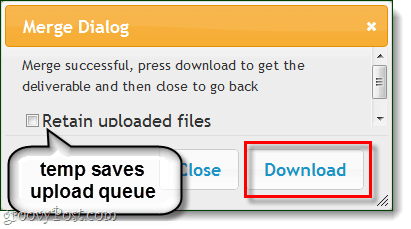
Выполнено!
После завершения загрузки у вас должен появиться новый блестящий файл PDF со всеми остальными в нем. Файлы должны быть разделены по страницам, и это обеспечивает гораздо более простой способ поделиться или представить его кому-либо еще.
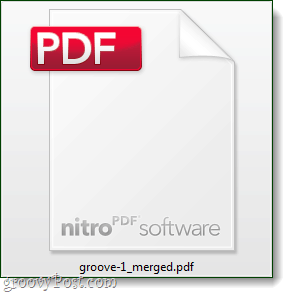
MergePDF - отличный инструмент, однако вы должны быть осторожны при использовании любого бесплатного облачного сервиса при обработке конфиденциальных или секретных данных. Что-то, о чем следует помнить, поскольку, насколько я знаю, это иностранный веб-сайт, который предоставляет услугу для сбора секретов мира. (хорошо, параноидальный отказ от ответственности завершен).
Счастливого слияния!